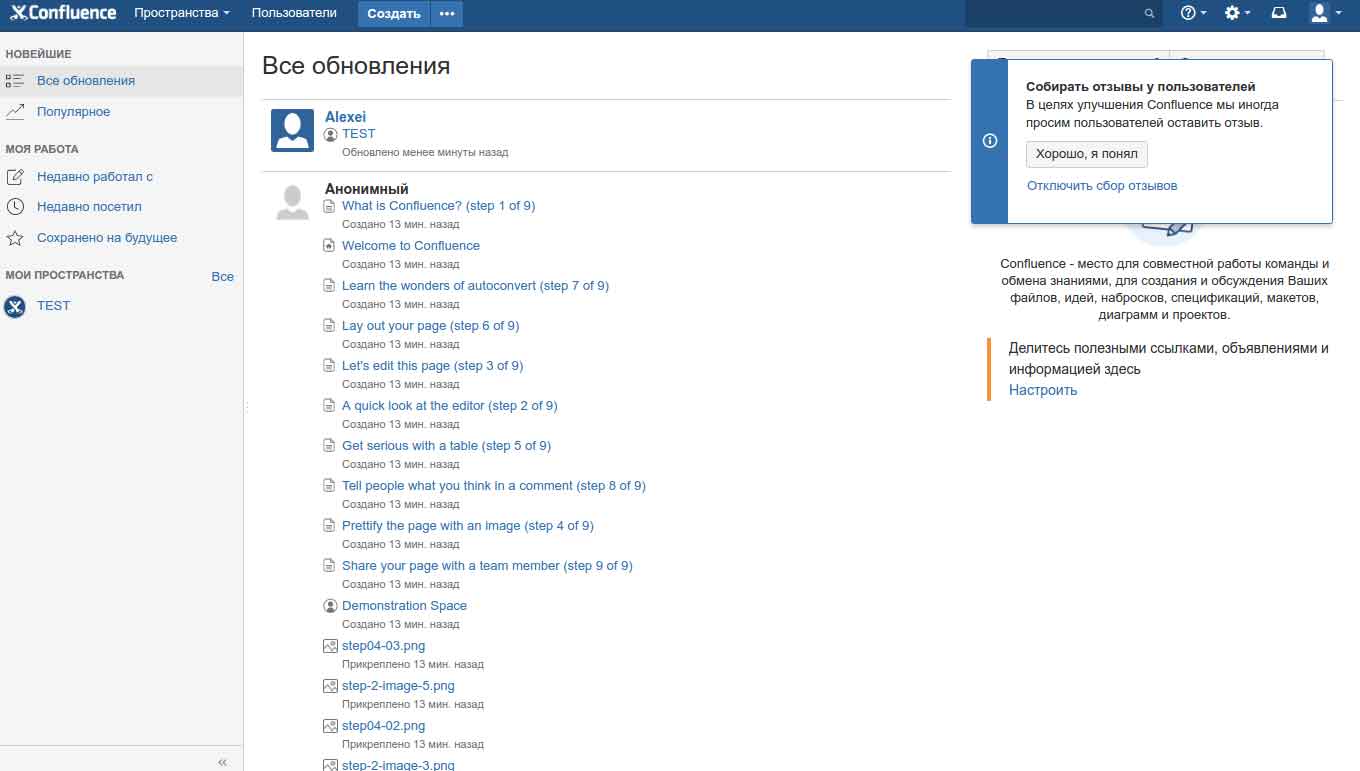Thank you for reading this post, don't forget to subscribe!
Atlassian Confluence — прикладное приложение для управления корпоративным контентом, предназначенное для накопления и обмена информацией в пределах компании или группы компаний. Может использоваться для организации общедоступных баз знаний, справочно-информационных порталов и ресурсов для работы с документацией. Является универсальной, значительно расширенной по сравнению с программными продуктами данного класса платформой, набор функций которой позволяет использовать решение для организации электронного документооборота компании.
Отключаем Selinux
sudo sed -i "s/SELINUX=enforcing/SELINUX=disabled/" /etc/selinux/config
Настройка файервола:
Отключаем firewalld (кто хочет может использовать и его, просто открыть доступ к 80 порту):
systemctl stop firewalld
systemctl disable firewalld
Устанавливем пакет iptables-services:
sudo yum install -y iptables-services
Запускаем файервол:
systemctl start iptables
systemctl enable iptables
Открываем 80 порт:
iptables -F
iptables -A INPUT -p tcp --dport 80 -j ACCEPT
iptables -A INPUT -p tcp --dport 8090 -j ACCEPT
Установка необходимых пакетов
Подключаем репозиторий epel
sudo yum install -y epel-release
Подключаем репозиторий postgresql
yum install https://download.postgresql.org/pub/repos/yum/9.5/redhat/rhel-7-x86_64/pgdg-centos95-9.5-2.noarch.rpm
sudo yum install -y postgresql95 postgresql95-server httpd wget vim
Настройка СУБД postgresql
Инициализируем базу данных postgresql
/usr/pgsql-9.5/bin/postgresql95-setup initdb
Запускаем демон postgresql и добавляем его в автозагрузку:
systemctl enable postgresql-9.5
systemctl start postgresql-9.5
Create a Confluence PostgreSQL database (‘confluence‘) and associated account (‘atlassian‘):
Создадим базу данных confluence и пользователя atlassian
Для манипуляций с баззой данных логинемся под пользователем postgres
sudo su postgres
Создаем пользователя atlassian
createuser -S -d -r -P -E atlassian
- -S - не суперпользователь;
- -d - роль позволяющая создавать базы;
- -r - роль позволяющая создавать новые роли;
- -P - назначение пароля новому пользвателю;
- -E - хранить пароль пользователя в зашифрованном виде;
Создаем базу данных confluence
createdb --owner atlassian --encoding utf8 confluence
- --owner - владелец базы данных;
- --encoding - кодировка базы
Выходим из под пользователя postgres
exit
Выпольним настройки доступа к базам данных postgresql
Настройки хранятся в файле /var/lib/pgsql/9.5/data/pg_hba.conf
|
1 2 3 |
host all postgres 127.0.0.1/32 ident host all all 127.0.0.1/32 md5 |
Перезапускаем демона postgresql:
systemctl restart postgresql-9.5
Установка Confluence
Создаем временную папку и скачиваем туда Confluence installer:
mkdir -p /software/confluence
cd /software/confluence
Скачиваем confluence installer:
wget https://www.atlassian.com/software/confluence/downloads/binary/atlassian-confluence-6.4.0-x64.bin
Делаем его доступным на исполнение и запускаем:
chmod +x atlassian-confluence-6.4.0-x64.bin
./atlassian-confluence-6.4.0-x64.bin
|
1 2 3 4 5 6 7 8 9 10 11 12 13 14 15 16 17 18 19 20 21 22 23 24 25 26 27 28 29 30 31 32 33 34 35 36 37 38 39 40 41 42 43 |
Unpacking JRE ... Starting Installer ... сен 21, 2017 3:42:49 PM java.util.prefs.FileSystemPreferences$2 run INFO: Created system preferences directory in java.home. This will install Confluence 6.4.0 on your computer. OK [o, Enter], Cancel [c] o Choose the appropriate installation or upgrade option. Please choose one of the following: Express Install (uses default settings) [1], Custom Install (recommended for advanced users) [2, Enter], Upgrade an existing Confluence installation [3] 1 See where Confluence will be installed and the settings that will be used. Installation Directory: /opt/atlassian/confluence Home Directory: /var/atlassian/application-data/confluence HTTP Port: 8090 RMI Port: 8000 Install as service: Yes Install [i, Enter], Exit [e] Extracting files ... Please wait a few moments while we configure Confluence. Installation of Confluence 6.4.0 is complete Start Confluence now? Yes [y, Enter], No [n] y Please wait a few moments while Confluence starts up. Launching Confluence ... Installation of Confluence 6.4.0 is complete Your installation of Confluence 6.4.0 is now ready and can be accessed via your browser. Confluence 6.4.0 can be accessed at http://localhost:8090 Finishing installation ... |
Настройка веб-сервера Apache
Создаем файл виртуального хоста /etc/httpd/conf.d/vhost.conf и записаваем в него следующее:
|
1 2 3 4 5 6 7 |
<VirtualHost *:80> ServerAdmin support@example.com ServerName confluence.example.com RewriteEngine On RewriteRule / http://%{HTTP_HOST}:8090 </VirtualHost> |
Проверяем правильно ли мы все сдеали:
httpd -t
|
1 2 |
Syntax OK |
Запускаем демон httpd
systemctl start httpd
Запускаем сервис confluence
service confluence start
Настройка confluence
Устанавливаем права на директории confluence
chown confluence:confluence -R /var/atlassian
chown confluence:confluence -R /opt/atlasian
Заходим через браузер по адресу ip-сервера и попадаем на страницу Setup Confluence и выбираем "Product installation"
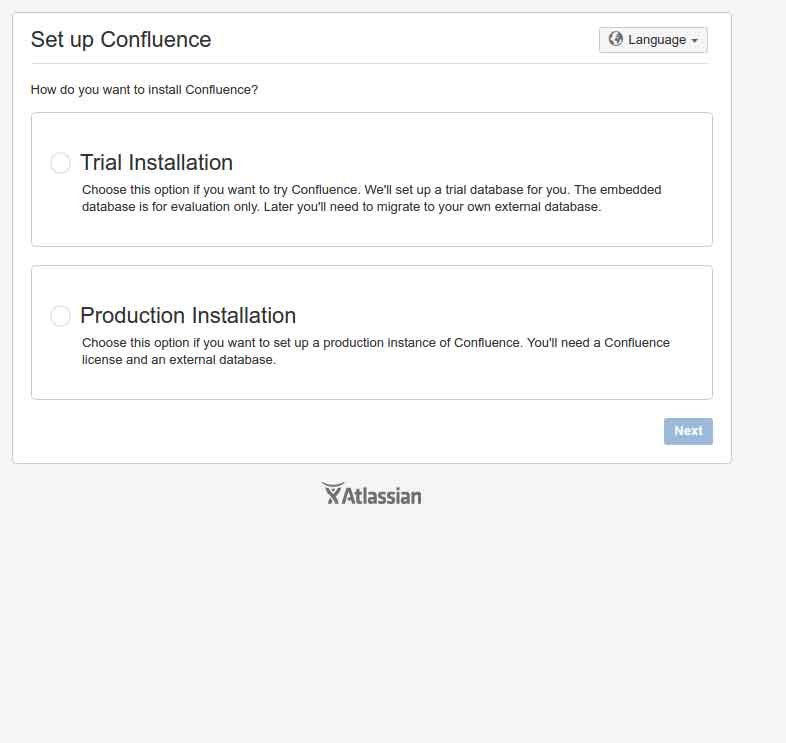
Выбираем расширения для Confluence (мы никаких устанавливать не будем)
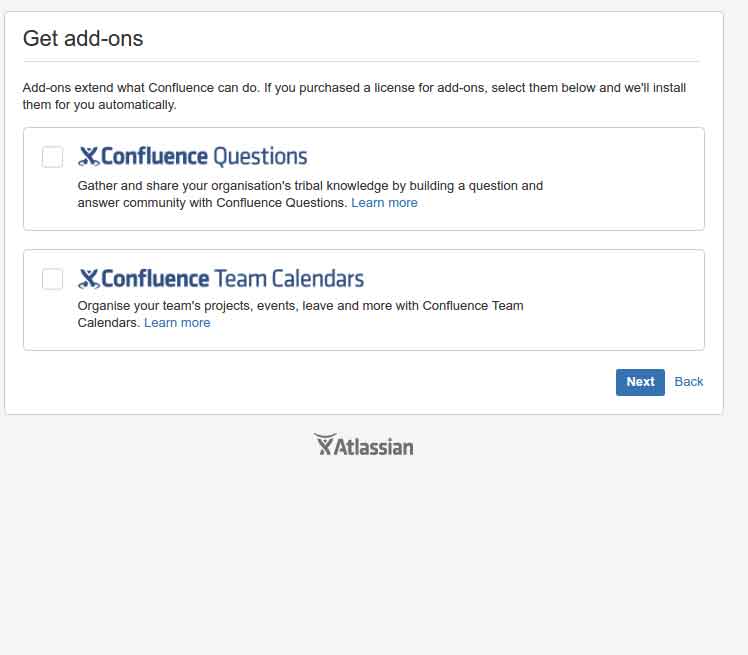
Идем по адресу https://my.atlassian.com и региструруем аккаунт.
После регистрации переходим в раздел Licenses и выбираем "New Evaluation License"
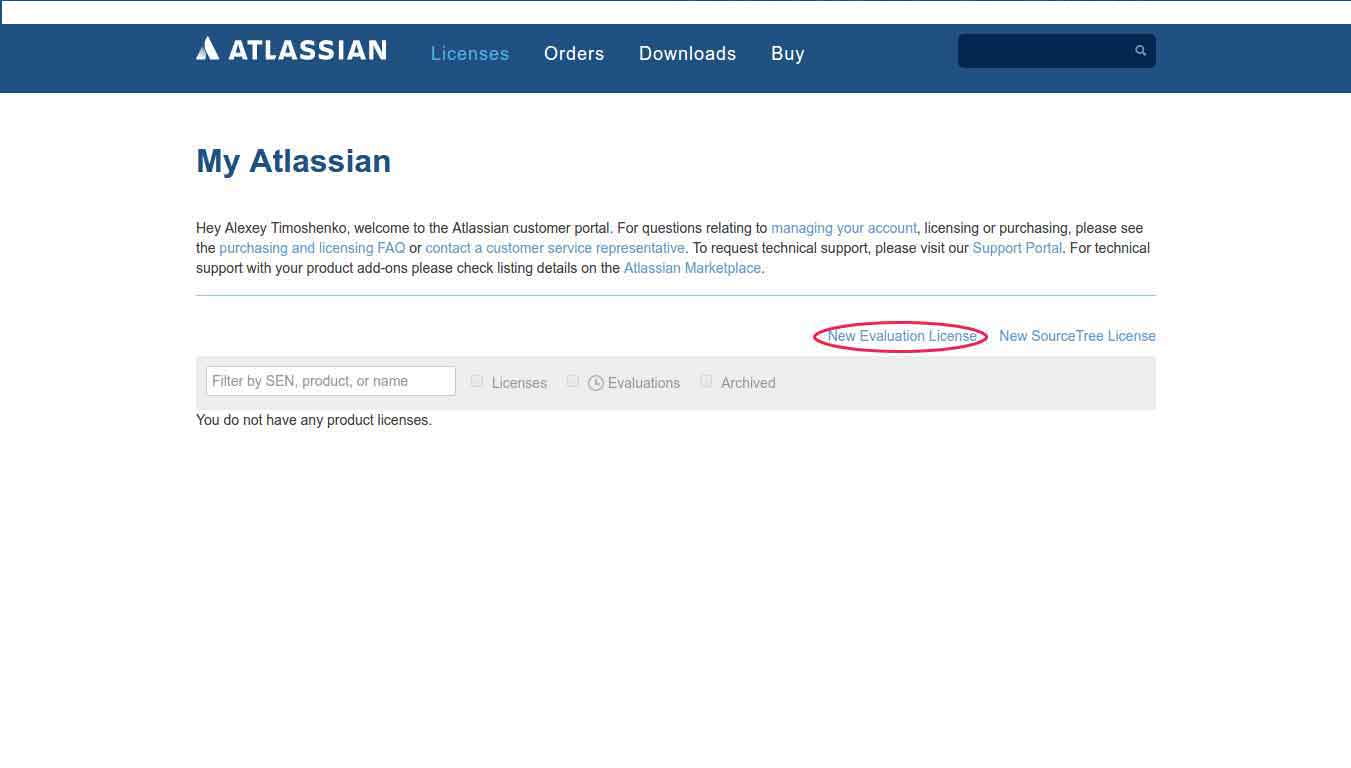
Далее выбираем продукт "Confluence" , тип лицензии "Server", вводим имя организации и вставляем Server ID взятый со страницы "License Key" и нажимаем "Generate License"
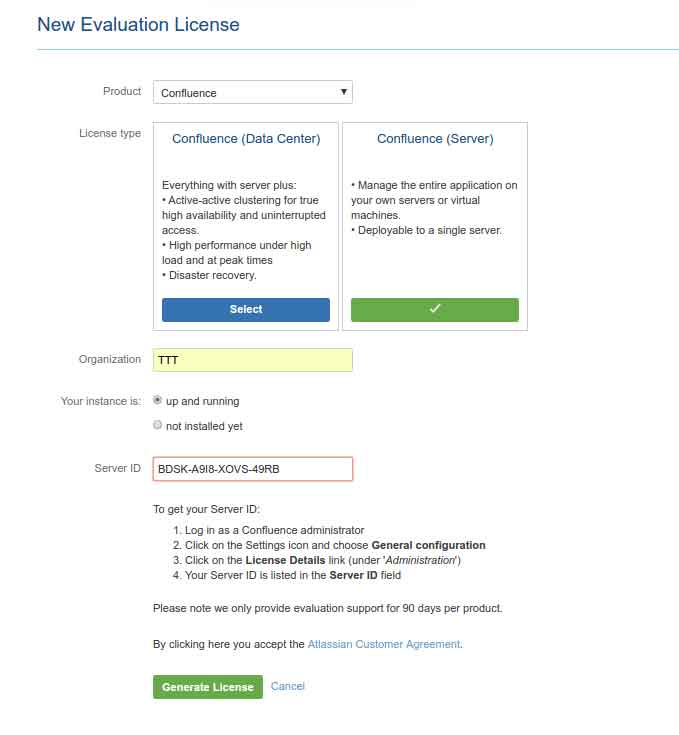
Получаем "License Key"
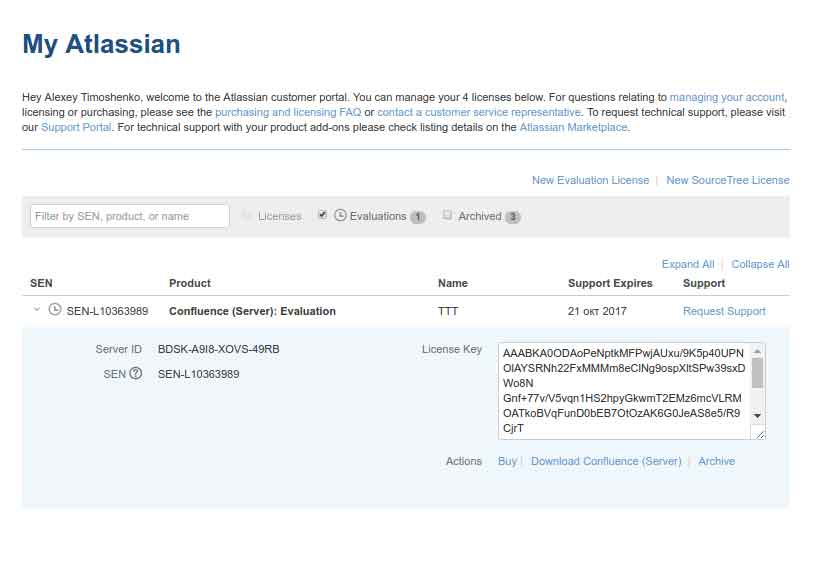
Копируем ключ и вставляем его в "License Key"
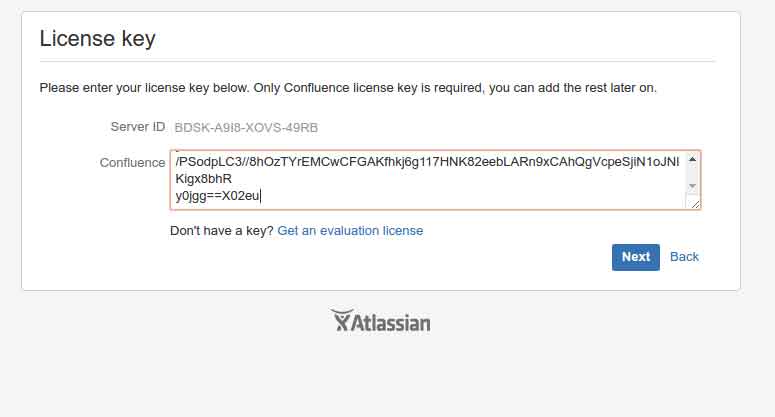
На странице "Set up your database" выбираем "My own database"
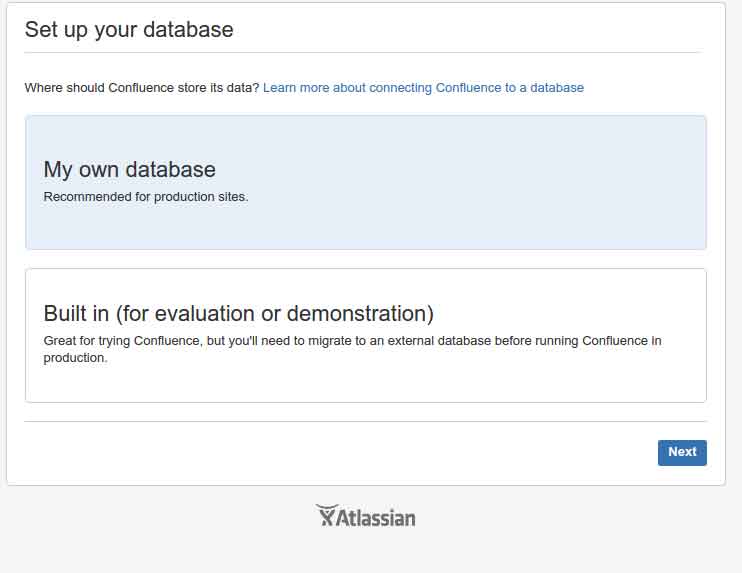
Далее выбираем тип базы данных "Postgresql"
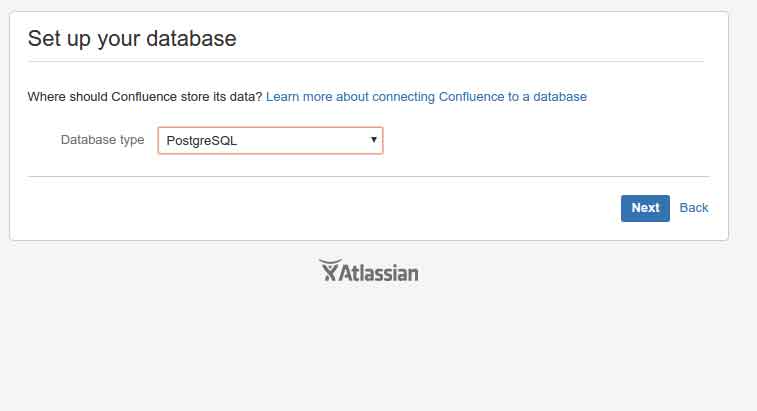
Далее выбираем тип подключения к базе JDBC Connection
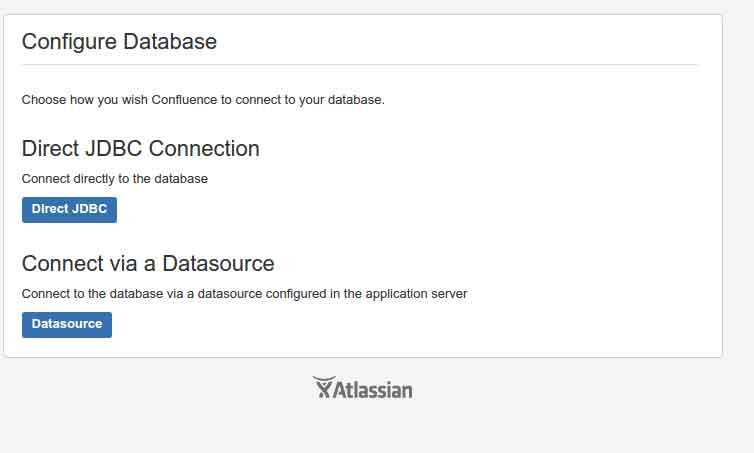
Указываем данные подключения к базе
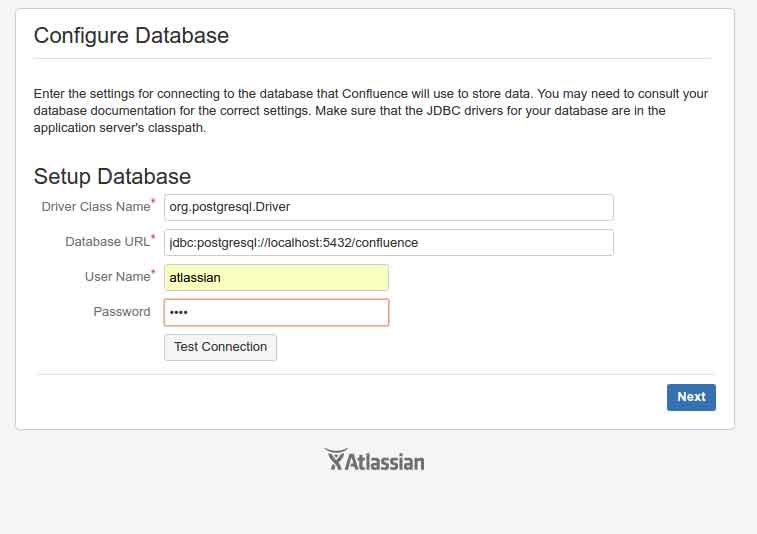
Далее выбираем какой контент будет загружен в наш Confluence
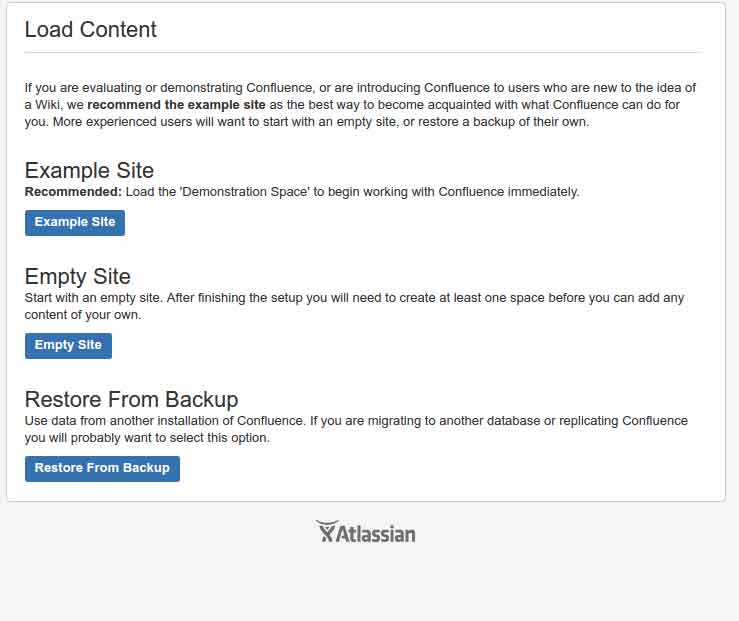
- Example Site - РекомендуемыйБ будут загружены демонстративные области, что бы можно было начинать работать с сайтом
- Empty Site - Создается пустой сайт, Вам будет необходимо самому создавать области, что бы начать работать с сайтом
- Restore From Backup - Использование данных из другого сайта Confluence, используется для миграции или репликации с другими Confluence сайтами
Следующий пункт управление пользователями
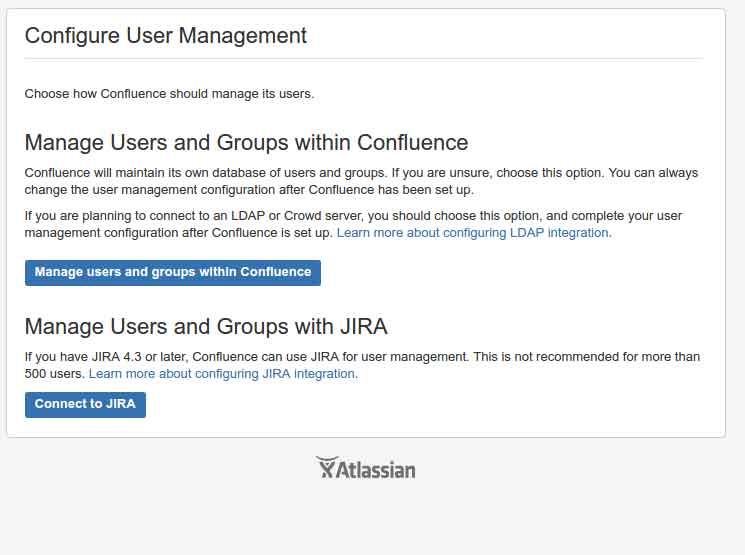
Мы можем выбрать два варианта:
- Manage users and groups within Confluence - для создания своих пользователей Confluence,а так же для интеграции Confluence с LDAO
- Connect to JIRA - можно использовать пользователей из JIRA
Мы вибираем "Manage users and groups within Confluence"
Далее настройка учетной записи администратора
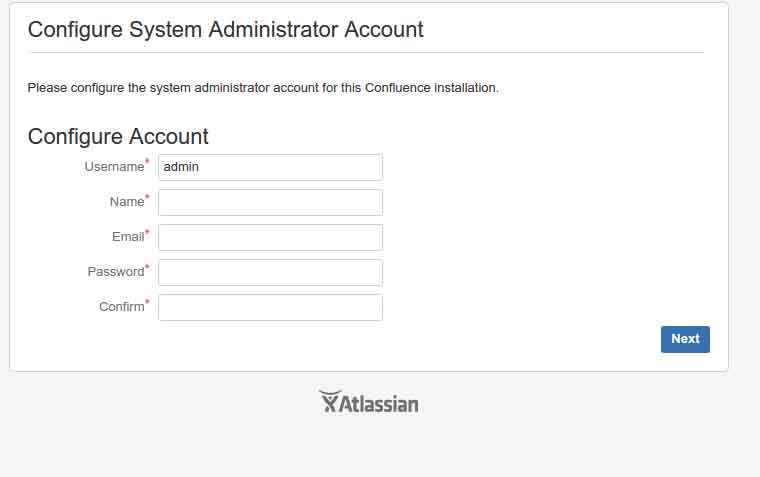
Установка завершена успешно
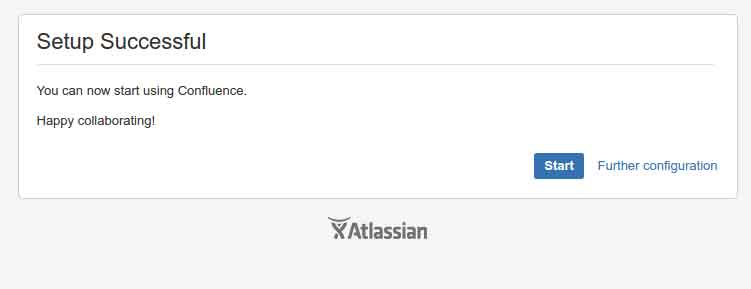
Жмем "Start" и попадаем на сайт